
Formatarea textului din e-mailuri în Mail pe Mac
Există o varietate de moduri în care puteți introduce sau edita textul, caracterele și simbolurile când scrieți un mesaj nou.
Schimbarea fonturilor și a stilurilor
Accesați aplicația Mail
 de pe Mac.
de pe Mac.Într‑o fereastră de mesaj nou, faceți clic pe
 în bara laterală.
în bara laterală.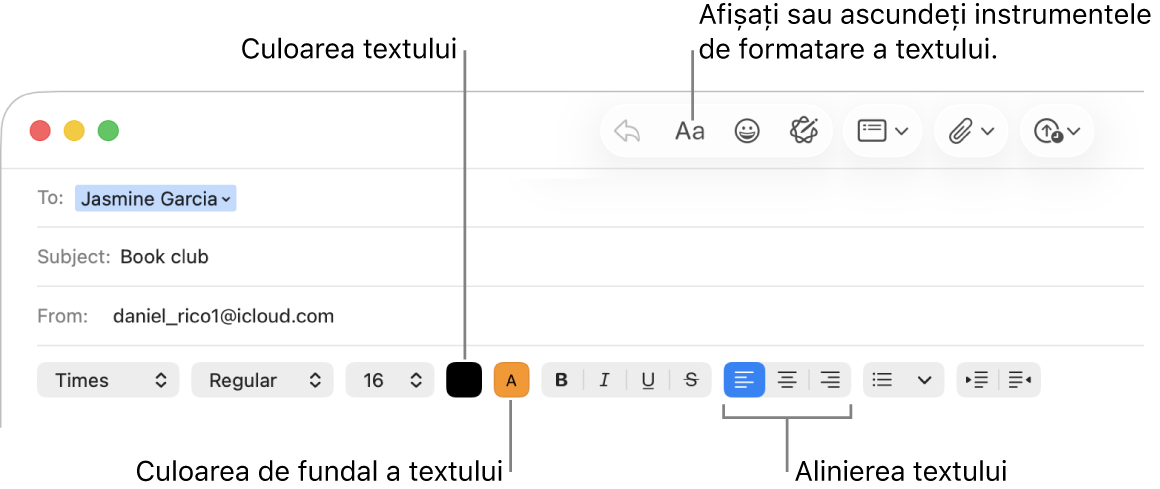
Faceți clic pe buton pentru o opțiune pe care doriți să o utilizați.
Mai multe opțiuni de formatare sunt disponibile în meniul Format din bara de meniu.
Dacă doriți să modificați fonturile care apar automat când utilizați aplicația Mail, selectați Mail > Configurări, apoi faceți clic pe Fonturi și culori. Pentru a afla despre fiecare opțiune, faceți clic pe ![]() în colțul din dreapta jos al ferestrei de configurări.
în colțul din dreapta jos al ferestrei de configurări.
Copierea și lipirea textului
Accesați aplicația Mail
 de pe Mac.
de pe Mac.Efectuați una dintre următoarele acțiuni:
Copierea întregului text dintr-un mesaj: Faceți clic pentru a plasa cursorul de inserare oriunde în corpul mesajului (unde se află textul mesajului), apoi alegeți Editare > Selectează tot, după care Editare > Copiază.
Lipirea textului: Alegeți Editare > Lipește.
Lipirea textului utilizând stilul de împrejmuire: Alegeți Editare > Lipește și adaptează stilul.
Lipirea textului ca citat: Alegeți Editare > Lipește ca citat. O bară verticală apare lângă textul pe care l-ați lipit.
Includerea linkurilor web
Accesați aplicația Mail
 de pe Mac.
de pe Mac.Efectuați una dintre următoarele acțiuni:
Introduceți un URL—precum apple.com—sau lipiți un URL în mesaj. Mail îl transformă automat într-un link.
Selectați textul din mesajul dvs. pe care doriți să-l transformați în link, alegeți Editare > Adaugă link, apoi introduceți un URL pentru link.
Din bara de adrese Safari, trageți o adresă web în mesajul dvs. De asemenea, puteți trimite prin e-mail pagina web din Safari.
Includerea emojiurilor, caracterelor și simbolurilor
Accesați aplicația Mail
 de pe Mac.
de pe Mac.În fereastra unui mesaj nou, efectuați una dintre următoarele acțiuni:
Faceți clic pe
 în bara de instrumente sau selectați Editare > Emoji și simboluri.
în bara de instrumente sau selectați Editare > Emoji și simboluri. Puteți utiliza Observator caractere pentru a adăuga emoticoane sau simboluri și a tasta caractere în diverse limbi, precum arabă sau japoneză. Consultați Folosirea emoji și a simbolurilor.
Dacă funcționalitatea Apple Intelligence* este activată, puteți crea emojiuri personalizate, denumite Genmoji. Consultați Crearea propriilor emojiuri cu Genmoji.
Tastați accente sau diacritice. Consultați Introducerea caracterelor cu accente.
Puteți stabili o configurare de sistem pentru a înlocui automat textul sau caracterele în timp ce tastați în Mail. De exemplu, dacă tastați „ael”, acesta este înlocuit automat cu „ale”. Consultați Înlocuirea textului și a semnelor de punctuație din documente.
Puteți să afișați formele sugerate ale cuvintelor, să adăugați cuvinte sau termeni utilizați frecvent într‑un dicționar sau să selectați dicționare pentru anumite limbi. Consultați Obținerea sugestiilor de tastare și corectarea greșelilor.